|
<< Cliquer pour afficher la table des matières >> Ajout d'une route |
  
|
|
<< Cliquer pour afficher la table des matières >> Ajout d'une route |
  
|
•Depuis le ruban MithraSIG, cliquer sur le bouton ![]() dans le groupe Ajout d'objets.
dans le groupe Ajout d'objets.
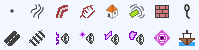
Ajout d'une route
•L'outil Ligne est actif, tracer la géométrie correspondant au nouvel objet et terminer la saisie par un double-clic ou en appuyant sur la touche Entrée.
•La boite de dialogue Route s'affiche de manière à entrer les paramètres de la route.
•Renseigner les paramètres géométriques :
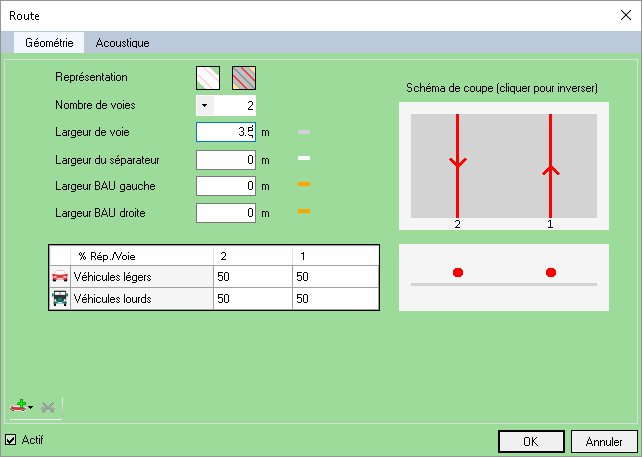
Route - Géométrie détaillée
oLa représentation : les boutons ![]() permettent de passer du mode détaillé (tous les paramètres géométriques) au mode simple (gestion uniquement des voies et largeurs). En mode simple, les plateformes sont automatiquement calculées lors du lancement du calcul.
permettent de passer du mode détaillé (tous les paramètres géométriques) au mode simple (gestion uniquement des voies et largeurs). En mode simple, les plateformes sont automatiquement calculées lors du lancement du calcul.
oLe Nombre de voies (de 1 à 10).
oLa Largeur de voie.
oLa Largeur du séparateur.
oLa Largeur de BAU (bande d'arrêt d'urgence) gauche et droite.
oLa Hauteur de source (seulement modifiable avec la méthode de calcul européenne).
oLa Répartition du trafic par voie. La répartition se fait en %. Le total ne doit pas dépasser 100 % par type de véhicules. La répartition se réalise dans le sens de l'axe central de la route, de gauche à droite.
Le Schéma de coupe se met automatiquement à jour en fonction des paramètres et les éventuelles erreurs de largeurs entre elles sont indiquées.
•Renseigner les paramètres acoustiques :
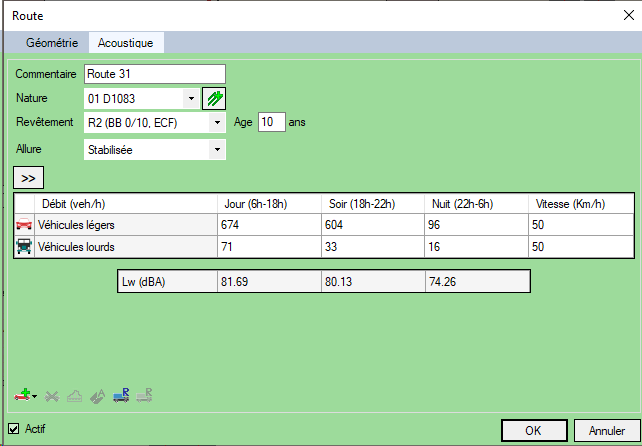
Route - Acoustique
oUn éventuel Commentaire pour distinguer la route d'une autre.
oUne Nature. Le bouton ![]() permet de créer une nouvelle nature.
permet de créer une nouvelle nature.
oLe Revêtement dont les valeurs possibles sont :
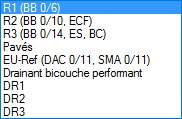
oUne Allure dont les valeurs possibles sont :

oPour chaque période du découpage périodique du projet, les Débits et Vitesses des véhicules. Le bouton ![]() permet de modifier l'interface des périodes pour pouvoir paramétrer une vitesse par période, au lieu d'une vitesse globale.
permet de modifier l'interface des périodes pour pouvoir paramétrer une vitesse par période, au lieu d'une vitesse globale.
oCocher/décocher Actif pour prendre en compte ou non la route lors des calculs et dans le MNT.
•Valider par OK.
Le bouton ![]() permet de visualiser le spectre acoustique de la route. Ce bouton est également accessible via le menu contextuel.
permet de visualiser le spectre acoustique de la route. Ce bouton est également accessible via le menu contextuel.
Le bouton ![]() permet d'appliquer le paramètre sélectionné à toutes les colonnes. Ce bouton est également accessible via le menu contextuel. Cela permet par exemple de reporter une vitesse pour tous les véhicules saisis.
permet d'appliquer le paramètre sélectionné à toutes les colonnes. Ce bouton est également accessible via le menu contextuel. Cela permet par exemple de reporter une vitesse pour tous les véhicules saisis.
Le bouton ![]() donne accès à une fenêtre permettant de saisir les trafics à partir d'un TMJA (Trafic Moyen Journalier Annuel). Voir ci-dessous.
donne accès à une fenêtre permettant de saisir les trafics à partir d'un TMJA (Trafic Moyen Journalier Annuel). Voir ci-dessous.
Le bouton ![]() donne accès à une fenêtre permettant de saisir les trafics afin de provoquer une saturation de la route. Il est disponible en sélectionnant une seule cellule du tableau des trafics. Voir ci-dessous.
donne accès à une fenêtre permettant de saisir les trafics afin de provoquer une saturation de la route. Il est disponible en sélectionnant une seule cellule du tableau des trafics. Voir ci-dessous.
Ajout de types de véhicules (voir chapitre Catégories de véhicules)
Il est possible d'ajouter d'autres types de véhicules que les Véhicules légers et Véhicules lourds par défaut.
Pour ajouter un type de véhicule, cliquer sur le bouton ![]() , puis sélectionner le type de véhicule à rajouter dans la liste.
, puis sélectionner le type de véhicule à rajouter dans la liste.

Liste de véhicules
Pour supprimer un type de véhicule, cliquer sur le bouton ![]() après avoir sélectionné la ligne à supprimer.
après avoir sélectionné la ligne à supprimer.
Spécification du trafic à partir d'un TMJA (Trafic Moyen Journalier Annuel)
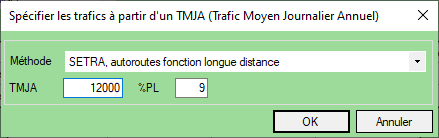
Dans MithraSIG, il est possible de déterminer les trafics des véhicules légers et des poids lourds à partir d'un TMJA (Trafic Moyen Journalier Annuel).
Cette fonction n'est disponible qu'avec un découpage périodique Jour/Nuit et Jour/Soir/Nuit.
Pour obtenir les trafics des différentes périodes, il faut :
•Choisir la méthode de calcul des trafics parmi la liste :
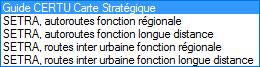
Liste des méthodes de calcul des trafics
•Saisir le TMJA.
•Saisir le pourcentage de Poids Lourds : %PL (entre 0 et 100).
En cliquant sur OK, les trafics sont mis à jour sur toutes les périodes.
Pour plus d'informations sur la méthode de report, se référer aux guides SETRA et CERTU correspondants.
Spécification du trafic pour provoquer une saturation de la route
En sélectionnant une cellule du tableau des trafics, il est possible de déterminer les trafics sur la période de manière à provoquer une saturation de la route.
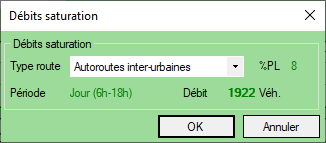
Ce calcul est décrit dans la méthode NMPB08 partie 1.
Le débit de saturation correspond au débit horaire équivalent de l'émission sonore maximale du flot. En effet, un débit élevé induit des contraintes sur l'écoulement du flot qui se traduisent par une baisse des vitesses pratiquées. L'augmentation du débit et la diminution des vitesses ont des effets contraires sur l'émission sonore de telle sorte que celle-ci atteint une valeur maximale pour un débit inférieur à la capacité de la chaussée. Cette situation est appelée "saturation acoustique".
Le calcul dépend du nombre de voies, du type de route et du pourcentage de poids lourds. Le pourcentage de poids lourd est directement déterminé à partir des trafics actuels de la période sélectionnée.
Note : les calculs acoustiques se font au débit et à la vitesse saisie par l'utilisateur. Si ces données sont supérieures au débit de saturation, les calculs seront supérieurs à l'émission sonore maximale théorique.
La représentation graphique des routes dans MithraSIG
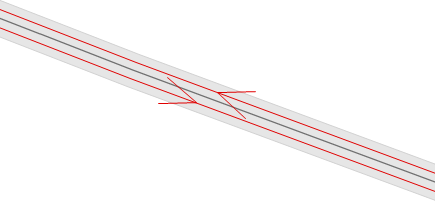
Représentation route complexe
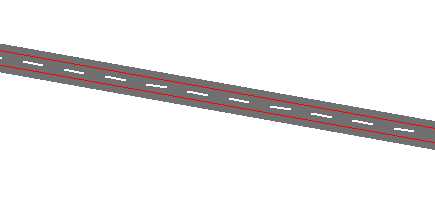
Représentation route simple
•Une surface gris clair ou gris foncé représentant la plateforme.
•Un axe gris foncé ou blanc qui possède en attributs toutes les informations de la route.
•Des trafics en rouge (avec un sens).